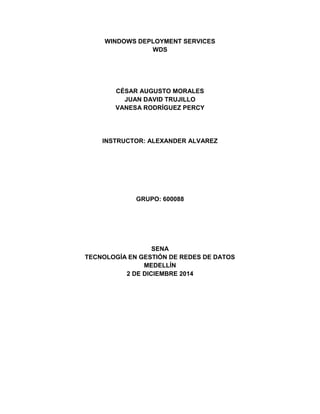
WDS - Servicios de Implementación de Windows
- 1. WINDOWS DEPLOYMENT SERVICES WDS CÉSAR AUGUSTO MORALES JUAN DAVID TRUJILLO VANESA RODRÍGUEZ PERCY INSTRUCTOR: ALEXANDER ALVAREZ GRUPO: 600088 SENA TECNOLOGÍA EN GESTIÓN DE REDES DE DATOS MEDELLÍN 2 DE DICIEMBRE 2014
- 2. INSTALACIÓN DE WDS EN WINDOWS SERVER 2012 WDS: Windows Deployment Services (Servicios de implementación de Windows) Se puede definir los servicios WDS como el software que permite que un administrador configure nuevos equipos cliente de forma remota, sin necesidad de estar ubicados directamente en cada equipo cliente, para lo cual los clientes de destino deben admitir inicio remoto. La tecnología de inicio remoto entorno de ejecución de inicio previo (PXE, Preboot eXecution Environment) basada en DHCP, se utiliza para instalar el sistema operativo en el equipo cliente desde un origen remoto. El origen remoto es el servidor de Servicios de Implementación de Windows, que contiene la imagen del sistema operativo que se va a ser instalado en el equipo cliente. Los requisitos para instalación de este rol son los siguientes: El uso de los Servicios de Implementación de Windows requiere varios componentes que ya hemos instalado previamente en nuestro sistema operativo Windows Server 2012, y que concretamente son: ● DNS.- Sistema de nombres de dominio. ● DHCP.- Protocolo de configuración dinámica de host. ● Active Directory.- Directorio Activo. Además, el servidor WDS debe instalarse en una partición o unidad distinta de aquella en la que se ha instalado el sistema operativo Windows Server 2012. En este tutorial vamos a indicar cómo se instala y configura el servicio DHCP en el servidor, la configuración del directorio activo y DNS no se incluirá en este documento; puesto que son temas vistos en trabajos anteriores.
- 3. CONFIGURACIÓN DE SERVICIO DHCP Instalación del rol: Comenzaremos desde Server Manager agregando el rol de DHCP Server y siguiendo el asistente:
- 5. Podemos ver que la instalación ha finalizado, ahora podemos dar clic en la opción que dice Completar configuración de DHCP o cerrar esta ventana y dirigirnos a la parte superior del panel de administración donde aparece una bandera con un triángulo amarillo (Completar configuración de DHCP). Damos clic allí e iniciamos la configuración del DHCP. Lo siguiente que tenemos que hacer es efectuar dos tareas: crear los grupos con privilegios sobre el servicio DHCP, y autorizar su funcionamiento ya que estamos en ambiente de Dominio.
- 6. Para autorizar el funcionamiento debemos ingresar las credenciales de una cuenta que pertenezca al grupo “Enterprise Admins”, no alcanza con ser solamente administrador del Dominio.
- 7. Clic en confirmar, para avanzar en este proceso. El sistema creará los dos grupos: DHCP Administrators y DHCP Users. Este último tiene privilegios de sólo lectura sobre el servicio Cerramos el primer asistente. Ya se ha instalado y autorizado procederemos a la configuración básica, como es crear un Ámbito (Scope) que utilizaremos para asignarle configuración IP a los clientes que lo soliciten. Para eso, ingresaremos en la consola de administración de DHCP.
- 8. Vamos por Administrador del servidor – Herramientas y seleccionamos DHCP. Vamos a comenzar creando un nuevo ámbito (Scope) de IPv4, de acuerdo al direccionamiento IP que estamos usando en nuestra red, en mi caso 192.168.0.0/24.
- 9. Para ello vamos a la opción IPV4, damos clic derecho sobre la opción Ámbito nuevo. Clic en siguiente.
- 10. Podemos ponerle el nombre a nuestro gusto. Debemos ingresar cuáles serán las direcciones IP inicial y final que proveerá el DHCP a los Clientes.
- 11. Si dentro del Ámbito elegido tuviéramos alguna ya asignada manualmente deberemos incluirla Por ejemplo yo estoy excluyendo desde la 1 ala 3. El tiempo de alquiler (Lease) por omisión es 8 días, si desearamos lo podríamos cambiar.
- 13. Y configuraremos opciones adicionales que necesitamos que tengan los clientes. Por ejemplo la Puerta de Enlace (Default Gateway). Y estando en ambiente de Dominio es necesario proveer a los clientes la dirección IP del servidor DNS del Dominio, como así también por facilidad el sufijo de dominio de la conexión
- 14. En este caso no utilizo WINS así que no ingrese nada.
- 15. Y por supuesto que queremos activarlo, de esta forma comenzará a operar. Se procede a verificar que el DHCP esté funcionando correctamente; para ello vamos a un equipo cliente, y configuramos su tarjeta de red para que obtenga su direccionamiento IP de manera automática. Debemos unir este equipo al dominio también para proceder a probar el servicio de DHCP.
- 16. INSTALACIÓN Y CONFIGURACIÓN DE WDS 1. Agregamos desde “Roles y características” el servicio: “Servicios de implementación de Windows”
- 17. 2. Seleccionamos los servicios de rol que deseamos instalar. 3. Abrimos la consola de “Servicios de implementación de Windows”
- 18. 4. El servidor inicialmente no se encuentra configurado, para configurarlo damos clic derecho sobre el nombre del servidor y seleccionamos “Configurar servidor”
- 19. 5. Antes de comenzar el asistente nos solicita validar que los requerimientos se encuentren instalados.
- 20. 5. Como el servidor es el controlador de dominio seleccionamos la opción “Integrado con Active Directory”
- 21. 6. Elegimos la carpeta que almacenará las imágenes de arranque e instalación.
- 22. 7. En la página de Proxy DHCP Server, seleccionar las dos opciones si el Servidor DHCP se encuentra instalado donde se está habilitando el WDS. De lo contrario, quitar la selección. Clic en el botón Next (Siguiente).
- 23. 8. En la página de PXE Initials Settings, clic en la opción de Respond to all client computers (Known and unknown) -Responder a todos los equipos cliente (Conocidos y desconocidos)-, y clic en el botón Next (Siguiente). Nota: Esto permitirá que por PXE el WDS responda a todos los equipos que se conecten, así a través de autenticación se permite o deniega después quiénes pueden hacer instalación. Se puede cambiar a cualquiera de las dos opciones, pero el uso será más restringido, por lo que se deberá tener más control.
- 24. 10. Para inicializar el WDS, clic derecho en el nombre del WDS que se haya personalizado (Para este caso DC.RMT,LOCAL) y seleccionar All task (Todas las tareas), Start (Iniciar).
- 25. 11. Damos clic derecho sobre “Imágenes de instalación” y seleccionamos “Agregar grupo de imágenes, digitamos el nombre que le vamos a asignar.
- 26. 12. Una vez creado el grupo damos clic derecho y seleccionamos “agregar imagen de instalación.
- 27. 13. En la ubicación del archivo accedemos a las imágenes de instalación y arranque (predeterminadas) en este caso. Describamos los tres tipos de imágenes que podemos crear: Boot Images: son las imágenes que permiten arrancar una máquina, típicamente una versión personalizada de WinPE (Windows Pre-execution Environment). Recordemos que el archivo BOOT.WIM que encontramos en la carpeta “Sources” de todos los DVDs de instalación desde Windows Vista en adelante, son justamente eso, WinPE personalizados para comenzar la instalación Install Images: son las imágenes que implementaremos, y también las que servirán para inciar la implementación (Boot), también son archivos WIM Capture Images: son imágenes personalizadas de WinPE que nos permitirán arrancar la máquina de referencia y subir la imagen de la misma al servidor WDS Discover Images: en caso que las máquinas que implementaremos no puedan arrancar desde la placa de red, usaremos este tipo de imágenes para arrancarlas y conectarse al servidor WDS
- 28. 14. Seleccionamos la edición que deseamos para que se encuentre disponible y le damos Siguiente, revisamos el nombre de la imagen y siguiente.
- 29. 15. Completa la tarea.
- 30. 16. Sobre “Imágenes de arranque” seleccionamos “Agregar imagen de arranque”.
- 31. 17. Seleccionamos la imagen de instalación del arranque (predeterminada).
- 32. 18. Agregamos un nombre y descripción a la imagen.
- 33. 19. Confirmamos la selección.
- 34. 20. Esperamos que se complete la operación.
- 35. 21. Sobre la imagen que creamos vamos a dar clic derecho y seleccionamos la opción “Crear imagen de captura…”
- 36. 22. Aquí importante: La imagen name es el nombre que quieras para la imagen que capturamos La imagen Description ponemos la descripción sencilla de la captura. OJO: En Image Architecture vamos a C:RemoteRemoteInstall y ahí ponemos un nombre como si ya existiera. Entonces colocamos el nombre en este caso wds y le damos open. (Les recuerdamos que este WDS no existe pero lo abrimos como si ya existiera esto creará el archivo)
- 37. 23. Seleccionamos el checkbox para agregar la imagen al servidor.
- 38. 24. Configuramos la máquina cliente para que haga el boot a través de la red. 25. Iniciar la máquina y presionar F12 para comenzar el boot por red.
- 39. 26. Comienza a cargar la ISO desde la red.
- 40. 27. Nos autenticamos en el dominio.
- 41. 28. Seleccionamos la edición disponible.
- 42. 29. Particionamos el disco y continuamos la instalación.
- 43. **************************************************************************************************** **************************************************************************************************** DESATENDIDO Ahora modificaremos la imagen de Windows 7 para crear una instalación desatendida. Para esto usaremos un programa llamado RT SEVEN LITE. Este programa permite crear una ISO personalizada para instalar Windows 7, en la cual se puede agregar o quitar opciones y configuraciones; es muy útil y permite personalizar Windows al gusto antes de instalarlo. Se puede tener sus propios protectores, temas, fondos de pantalla, inicio de sesión, música y documentos. Se puede añadir cualquier programa e incluso quitar elementos del sistema operativo o automatizar el proceso para evitar los pasos de instalación. Para instalar este programa en el servidor, primero se debe instalar .Net Framework 3.5. 30. Instalar Framework 3.5
- 44. 31. Instalamos el software RT 7 Lite x64.
- 45. 32. Una vez ejecutamos el software damos clic en el botón navegar, seleccionamos la opción “Select OS path” y agregamos la ruta que contiene los archivos de instalación originales de Windows, damos aceptar.
- 46. 33. Seleccionamos la edición de Windows deseada.
- 47. 34. Comienza el proceso de la carga de imagen.
- 48. 35. Desde el menú tarea seleccionamos los componentes de personalización que deseamos, su descripción se encuentra a la derecha.
- 49. 36. Desde la pestaña Integración/aplicaciones añadimos el (.exe) de los programas que queramos integrar. Para nuestro caso vamos a integrar Adobe Reader XI. Debemos tener este archivo de instalación descargado previamente; para poderlo adicionar en este paso.
- 50. 37. Desde la pestaña desatendido podemos personalizar los diversos parámetros de la máquina.
- 51. 38. Esperamos a que se realice el proceso de preparación.
- 52. 39. Elegimos el modo de creación, en este caso elegimos ISO y le asignamos un nombre, damos clic en crear y elegimos la ubicación donde se guardará el archivo. Cuando haya terminado este proceso, se repiten los mismos pasos para agregar esta nueva imagen de Windows 7 que ha sido modificada, al servicio WDS. Recordemos que estos pasos se describieron en puntos anteriores, (cómo se cargan los archivos de instalación y los de arranque).
- 53. 40. Cuando volvemos a probar el funcionamiento con nuestro cliente, usando la imagen de Windows 7 modificada; vemos que durante el proceso de instalación se carga el instalador de Adobe Reader XI, que fue el programa que añadimos a la personalización del Windows 7.
- 54. Al finalizar la instalación del Windows desatendido, vemos que en la configuración del sistema operativo aparecen los datos que personalizamos para esta imagen ISO; tales como: Nombre del fabricante (SENA), modelo (HPSENA), número de teléfono (4444141); entre otros.
- 55. CIBERGRAFÍA http://windowserver.wordpress.com/2012/12/20/windows-server-2012-instalando-y- configurando-dhcp/ http://www.ite.educacion.es/formacion/materiales/85/cd/windows/8WDS/servicio_wds.html http://windowserver.wordpress.com/2013/05/03/windows-deployment-services- instalacin-y-configuracin-del-servicio-parte-1-de-3/ http://es.kioskea.net/download/descargar-18687-rt-se7en-lite